Veja como instalar aplicativos Android no Windows 11 e executá-los com facilidade. Siga o guia passo a passo para precisão.
A Microsoft recentemente lançou o Windows 11 mais recente para os usuários. Agora você pode baixar o Windows 11 ou atualizar para a versão mais recente do sistema operacional. Como você já deve saber, a marca decidiu apresentar uma opção para rodar apps Android no Windows 11, sem a ajuda de um emulador.
Este recurso irá facilitar bastante o seu trabalho e fornecer viabilidade. A versão atual do Windows 11 não inclui esse recurso e logo será lançada nas próximas. No entanto, se você for um Windows Insider, poderá usar o teste beta para executar o APK do Android no Windows 11.
O número de aplicativos que você pode instalar no Windows 11 Beta é limitado a 50 por enquanto. Este número aumentará gradualmente a cada atualização. Tudo isso é possível com a ajuda do Subsistema Windows para Android (WSA) com Amazon Appstore e Android Debugging Bridge. Esses utilitários irão ajudá-lo a instalar aplicativos Android no PC e executá-los com facilidade.
Portanto, para ajudá-lo ainda mais, estamos fornecendo este guia passo a passo para responder como instalar aplicativos Android no Windows 11. Se você for um sujeito de teste beta, você pode ter a ajuda desses métodos para executar os aplicativos em seu sistema gratuitamente.
Mas antes de passarmos pelos métodos, vamos dar uma olhada nos requisitos mínimos do sistema para executar os aplicativos.
Requisitos mínimos do sistema para executar aplicativos no Windows 11
Aqui estão os requisitos básicos do sistema necessários para executar aplicativos Android no Windows 11.
- Memória- 8 GB ou superior
-
Processador- Qualcomm Snapdragon 8c, AMD Ryzen 3000, Intel Core i3 8ª geração ou superior.
Antes de instalar o Android no PC, você pode verificar as especificações de memória e processador no Windows 11 com a ajuda das seguintes etapas: Clique em Começar, Aberto Configuraçõese selecione o Sistema subtítulo e clique em Cerca de.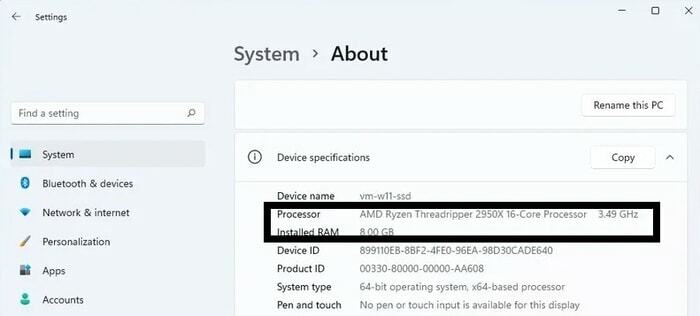
- Armazenar- Unidade de estado sólido (SSD)
Siga estas instruções para verificar se você tem um SSD ou não: Clique em Começar, Aberto Configuraçõese selecione o Sistema subtítulo, clique em Armazenar, expandir Configurações avançadas de armazenamento encontrar Disco e volumes, e ver o tipo de disco.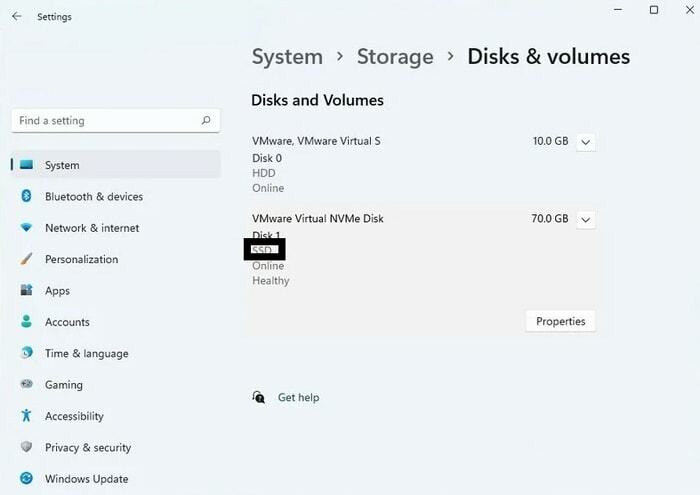
- MS Store- Versão 22110.1402.6.0 ou superior
Para facilitar a execução de aplicativos Android no PC, siga estas instruções para obter a versão mais recente da Microsoft Store: Abra MS Store, Clique em Biblioteca, e selecione Obter atualizações.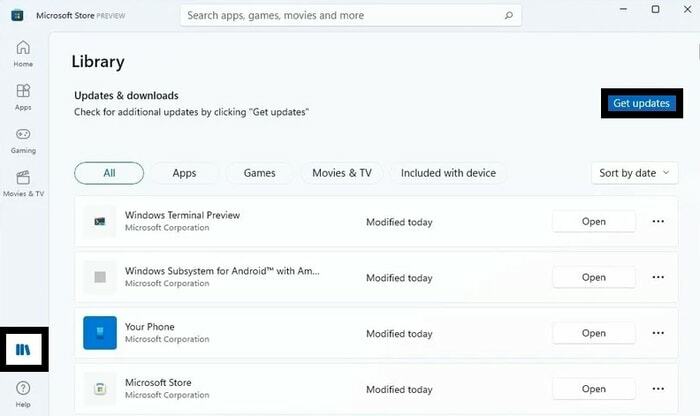
- SO Windows 11- Beta necessário
Siga estas etapas para ingressar no programa Windows 11 Beta. Navegar para Configurações do Windows 11, Clique em atualização do Windows, selecione Windows Insider, Clique em Iniciar, Vincular uma contae siga as instruções para ingressar no programa. Depois disso, ligue o Canal Beta (você também pode tentar o Dev Channel).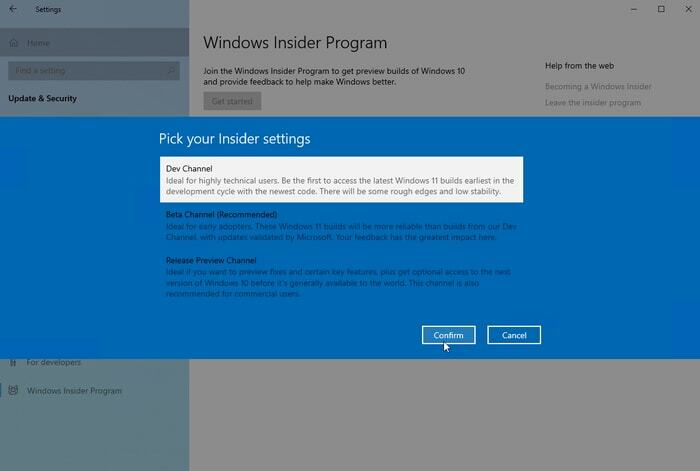
- Versão mínima do sistema operacional - 22000.282 ou superior
Se você está se perguntando como instalar aplicativos Android, então você precisa de um sistema operacional atualizado para continuar. Procurar por "Winver”E verifique se o seu sistema tem pelo menos Build 22000.282 ou não. Se não, vá para o Configurações do Windows, Clique em atualização do Windows, e refrescar a página para atualizações do sistema. Clique no botão de atualização para atualizar o Windows 11 para sua versão mais recente.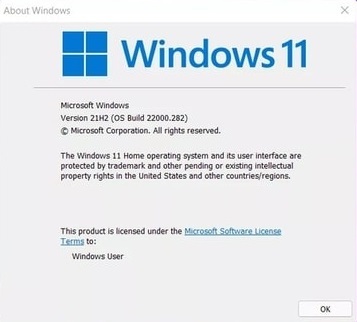
- Virtualização- Habilitado
pressione Ctrl + Shift + Esc chaves, mude para o Subguia de desempenho e verifique se o A virtualização está habilitada. Se Desativado, Clique em Começar, modelo Liga ou desliga características das janelas, Verifica a Plataforma de máquina virtual opção e pressione OK. Reiniciar o sistema para executar o APK Android no Windows 11.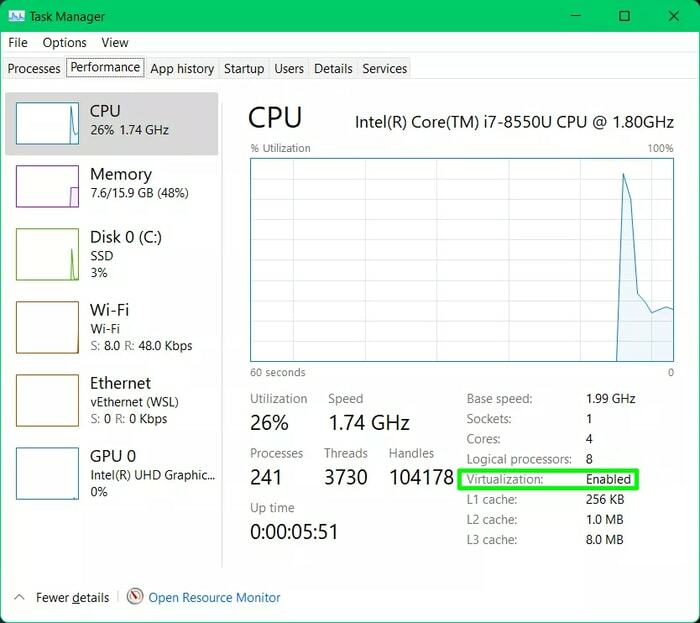
Se o seu sistema atende a todos esses requisitos, prossiga com a instalação.
Leia também: Como instalar o Apple Music em um PC com Windows 11 - Guia passo a passo
Procedimento passo a passo para instalar aplicativos Android no PC com Windows 11
Se você está se perguntando como instalar aplicativos Android no Windows 11, siga as etapas fáceis fornecidas abaixo e faça o trabalho perfeitamente.
1. Baixe e instale o Android no PC com a Amazon Appstore
Como você já deve saber, a Microsoft anunciou que o Windows 11 oferecerá suporte a aplicativos Android no PC por meio da Amazon Appstore. Portanto, você pode usar o mesmo para instalar os aplicativos em seu sistema. Veja como:
- Lançar o Microsoft Store de Começar cardápio.
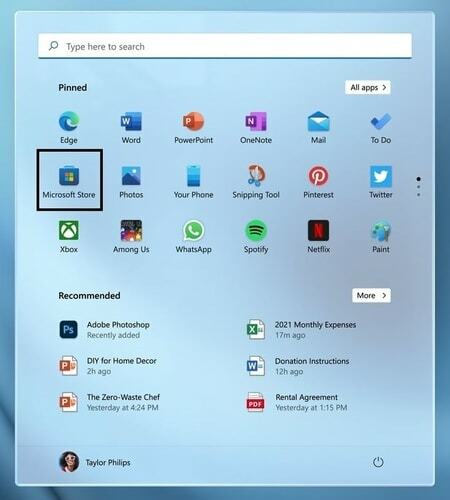
- Procurar por Amazon Appstore e clique em instalar.
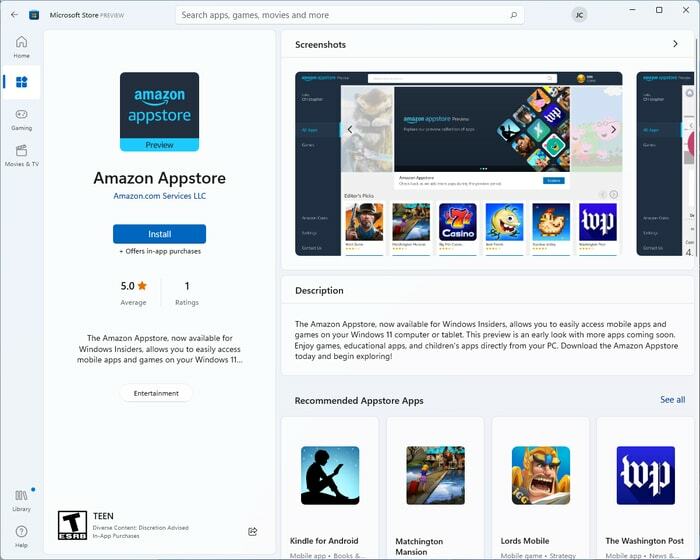
- Siga as instruções na tela e Baixar WSA. (Marque as caixas obrigatórias após ler os Termos e Condições)
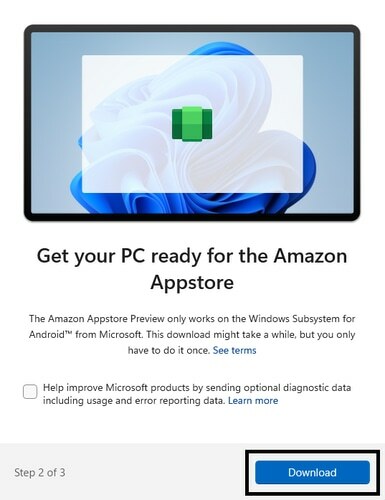
- Depois de baixado, Configurar uma conta com Amazon Appstore. (Faça login em sua conta existente da Appstore, se necessário.)
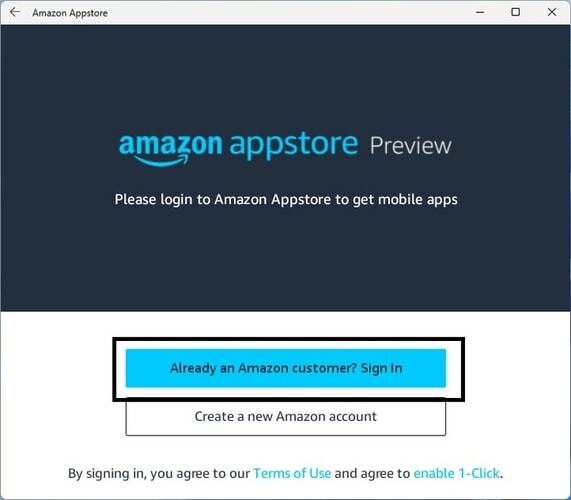
- Abra a Amazon Appstore, selecione o aplicativo você gosta, clique em Pegue e download a aplicação. (Marque a caixa de aceitação se algum aviso for exibido.)
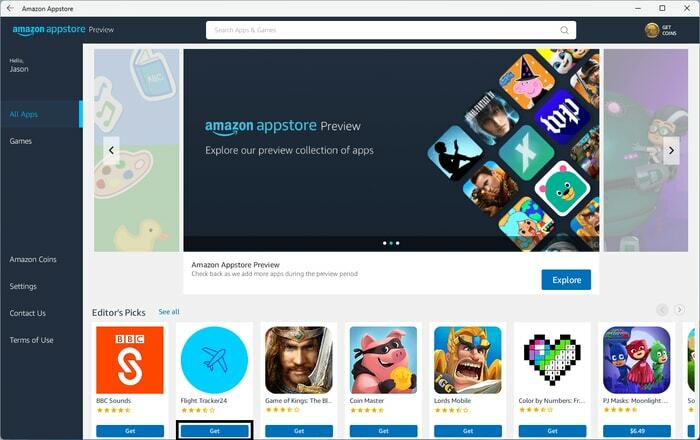
- Assim que o aplicativo estiver instalado, vá para o menu Iniciar ou a Appstore para lançar isto.
Com a ajuda dessas etapas fáceis, você pode executar aplicativos Android no PC com bastante facilidade. Se você deseja instalar algum APK Android no Windows 11, peça a ajuda da próxima solução.
Leia também: O aplicativo Windows 11 PC Health Check agora está disponível para todos
2. Como executar o APK no Windows 11 por meio do Android Debugging Bridge?
Se você deseja executar o APK do Android no Windows 11, precisa da ajuda do Android Debugging Bridge. Abaixo estão as etapas fáceis para baixar a ferramenta da plataforma SDK para Windows e usá-la para instalar APKs em seu PC:
- Visite a Site de desenvolvedor Android.
- Download a Ferramentas da plataforma SDK para Windows a partir do site.
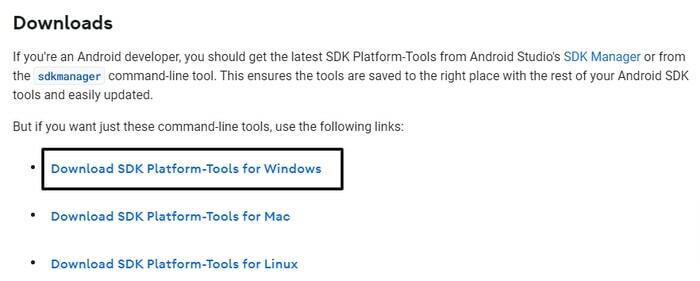
- Role para baixo Termos e Condições, marque a caixa chamada Eu li e concordo com os termos e condições acimae selecione Baixe SDK Platform-Tools para Windows.
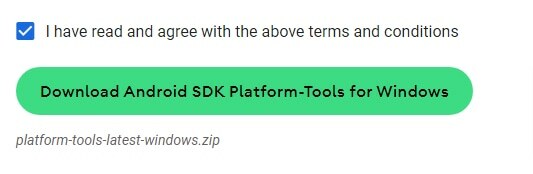
- Extrair o arquivo baixado para qualquer local.
- Assim que a extração for concluída, abra a pasta, copie o caminhoe cole-o em outro lugar (Ex. Notas ou MS Word).
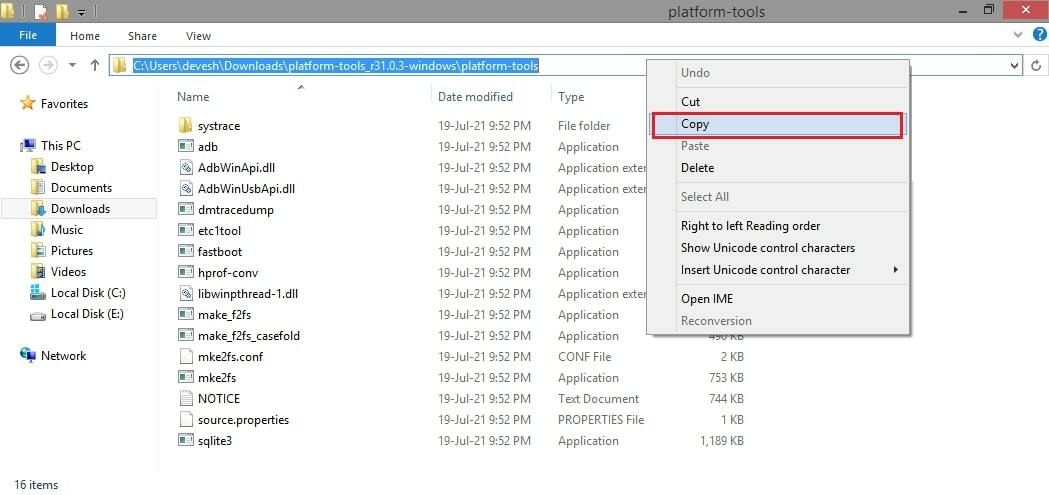
- Agora baixe o APK necessário para qualquer aplicativo que você deseja de fontes confiáveis. (mantenha o APK na pasta SDK)
- Clique em Começar, pesquisar subsistema do Windows para Androide pressione Entrar.
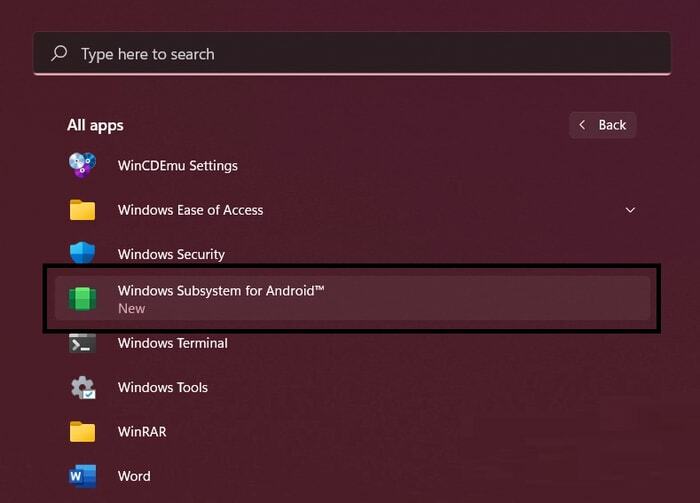
- Ativar a Modo de desenvolvedor.
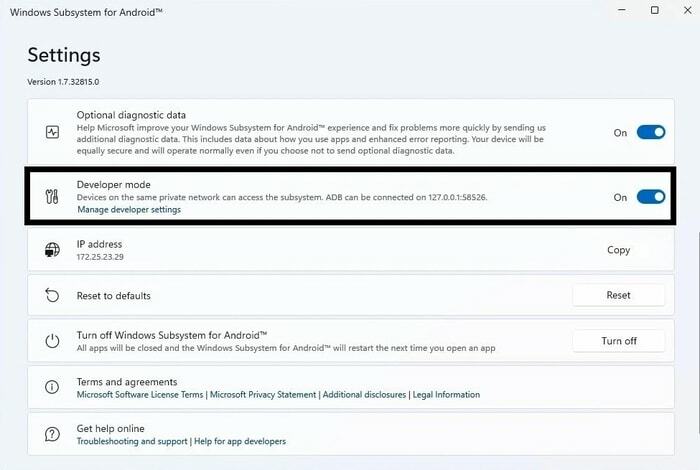
- Agora cópia de a Endereço de IP e colar em outro lugar (Ex. Notas ou MS Word).

- Clique em Começar, procurar por cmd, e clique em Executar como administrador.

- No Prompt de Comando, digite esses comandos seguido pelo Entrar chave.
Cole o caminho que você copiou, por exemplo,C: \ Users \ yourusername \ Downloads \ platform-tools_r31.0.3-windows \ platform-toolsAgora digite o endereço IP seguido pelo comando ex.adb connect 191.87.544.544Agora digite o arquivo apk que deseja instalar, ex.adb install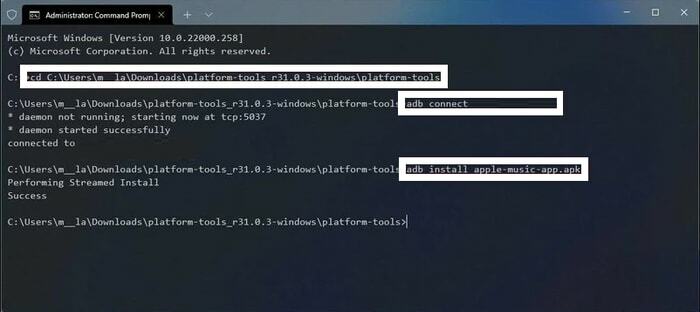
- Assim que o aplicativo for instalado, corre como qualquer outro aplicativo do menu Iniciar.
É assim que você pode usar o Android Debugging Bridge para instalar e abrir aplicativos Android no PC com muita facilidade. Você pode seguir este processo para baixar e instalar todos os tipos de APKs de jogos e programas no sistema.
Leia também: Como consertar erro de microfone interno ausente no Windows 11 e versões anteriores
Resposta com sucesso sobre como instalar aplicativos Android no Windows 11
Estas foram algumas das etapas fáceis que podem ajudá-lo a determinar como instalar aplicativos Android no Windows 11. Listamos dois métodos para executar aplicativos Android em seu PC com facilidade. Eles são feitos por meio da Amazon Appstore e do Android Debugging Bridge. Você pode ter a ajuda de qualquer método conforme adequado.
Recomendamos que você use a Amazon Appstore para instalar aplicativos Android no PC se não quiser se esforçar muito. Você encontrará todos os principais aplicativos na Appstore para baixar.
No entanto, se você deseja executar o APK do Android no Windows 11, sugira que use o Android Debugging Bridge. Amazon Appstore é um método eficaz, mas não oferece a oportunidade de instalar qualquer PK que você deseja no sistema. Com a ajuda do SDK Platform-Tools for Windows, você pode instalar o aplicativo ou jogo desejado em seu PC com Windows e usá-lo como um dispositivo Android.
Se você tiver alguma dúvida relacionada a como usar os aplicativos do Google Play no Windows 11, escreva para nós nos comentários. Para blogs e soluções de tecnologia mais interessantes, assine o boletim informativo do Techpout Blog e fique atualizado.